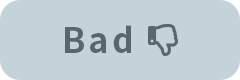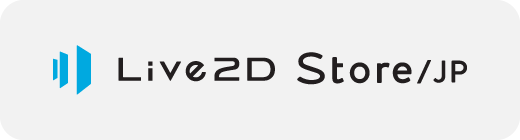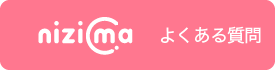macOSにおいて、アクセリビリティへのアクセスが許可されていない状態ではCubism EditorおよびViewerの一部操作機能が正しく動作しない可能性があります。
以下の手順でアクセシビリティへのアクセスを許可することができます。
STEP.1
アクセシビリティ設定画面を開く
macOSのアプリケーション一覧から[システム環境設定]を開き、[セキュリティとプライバシー]内の[アクセシビリティ]を選択します。
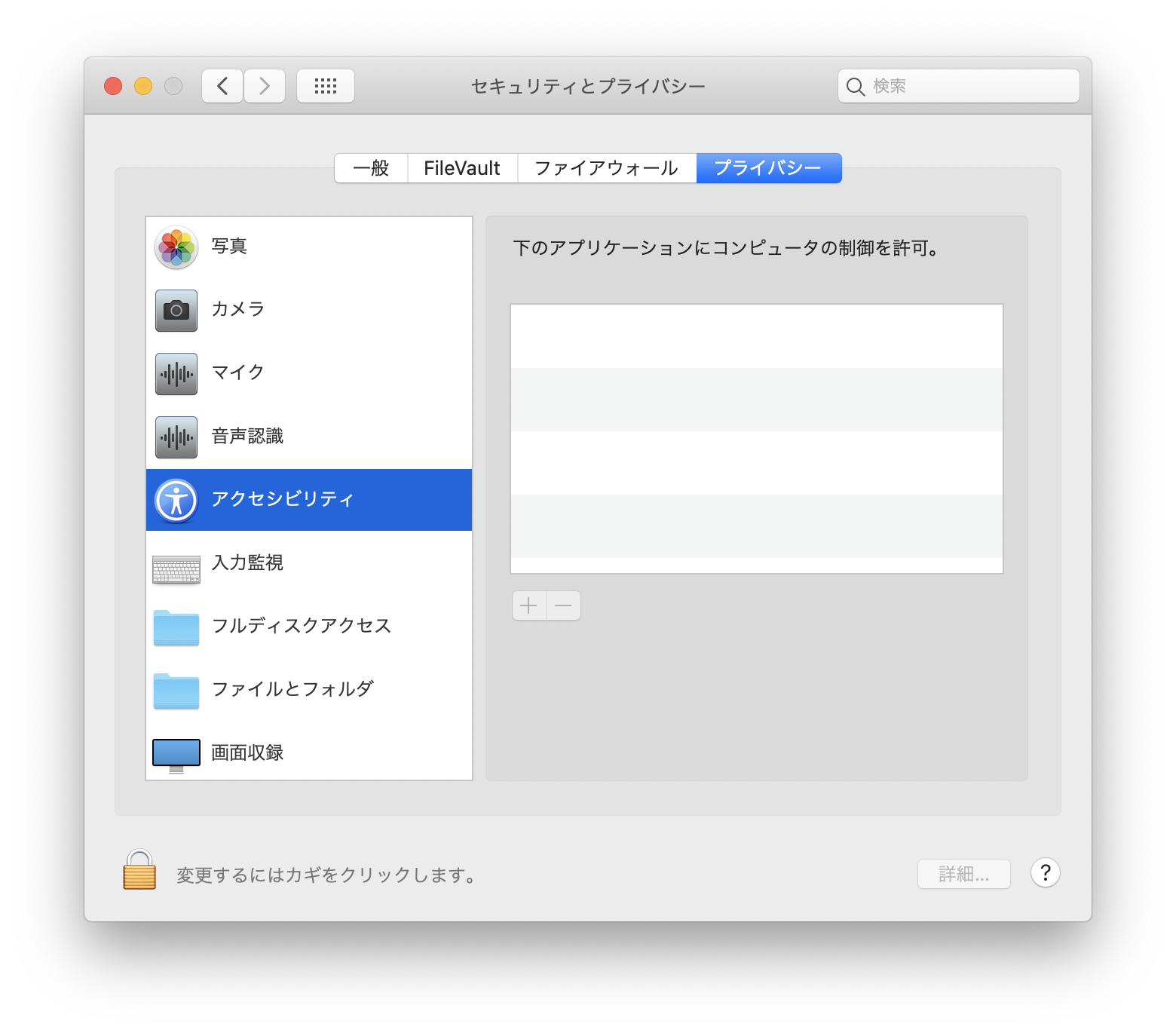
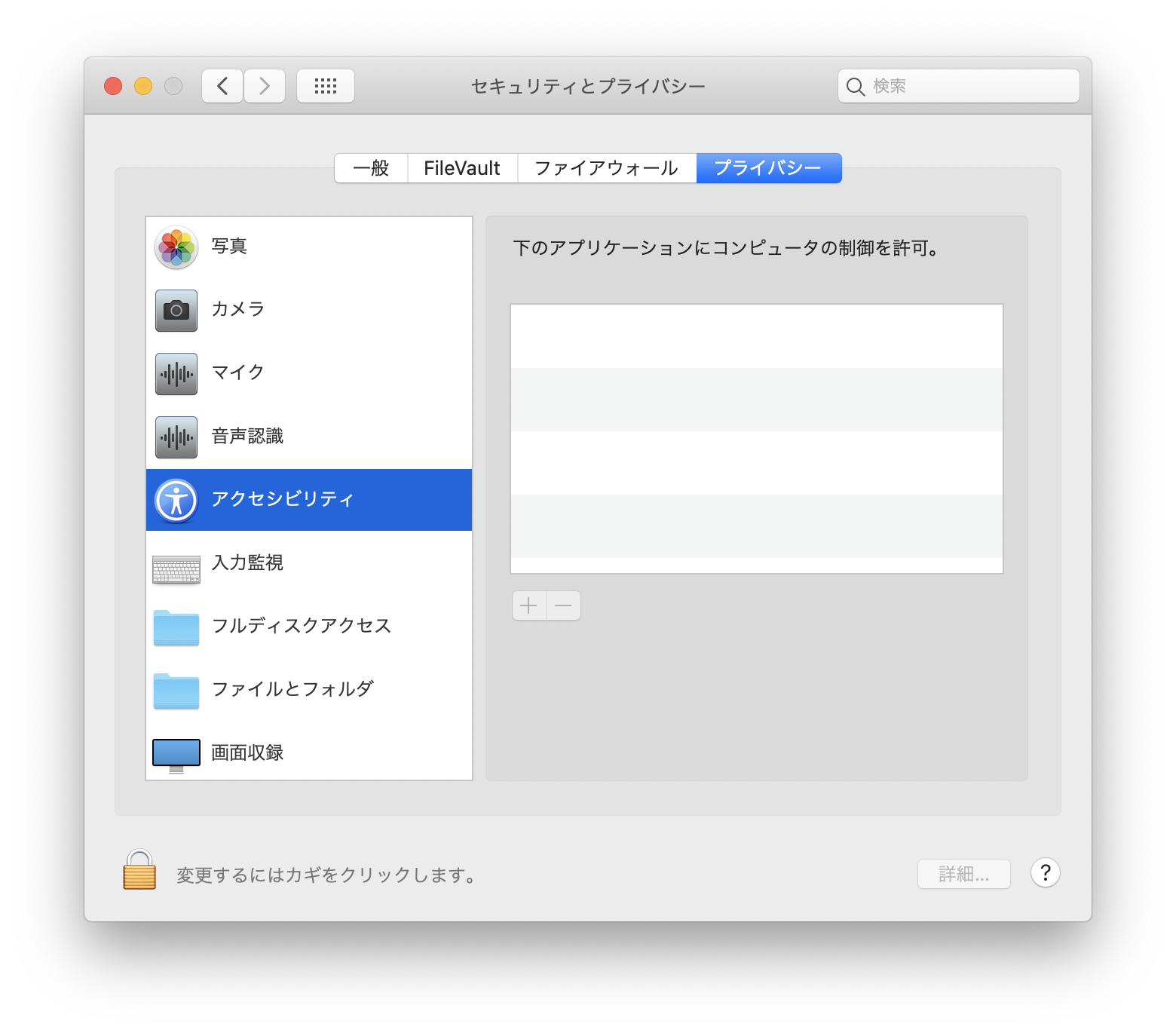
STEP.2
設定のロックを解除する
ダイアログ左下のカギをクリックすると、パスワード入力を求めるダイアログが開きます。

macOSのログインパスワードを入力してロックを解除します。
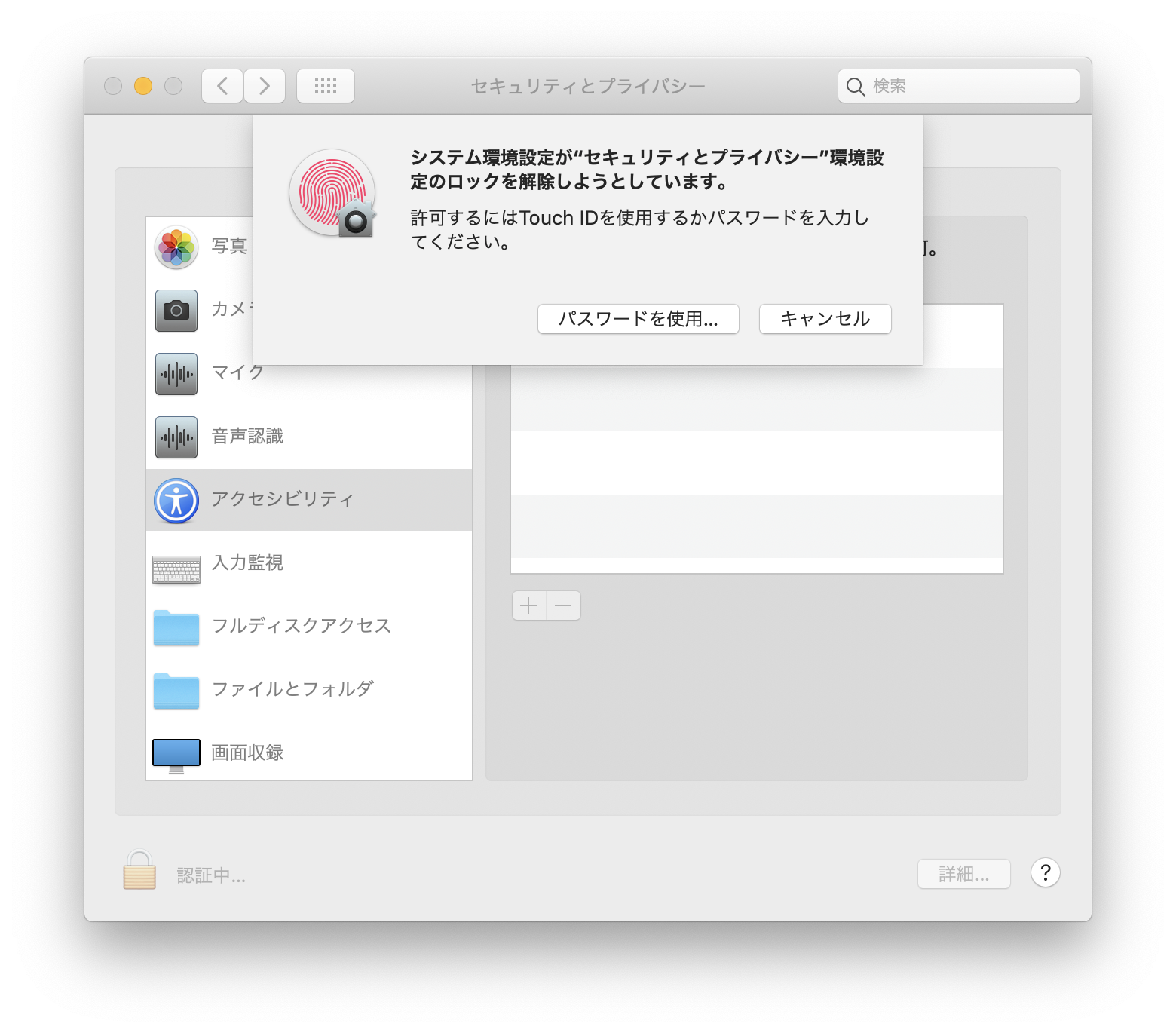

macOSのログインパスワードを入力してロックを解除します。
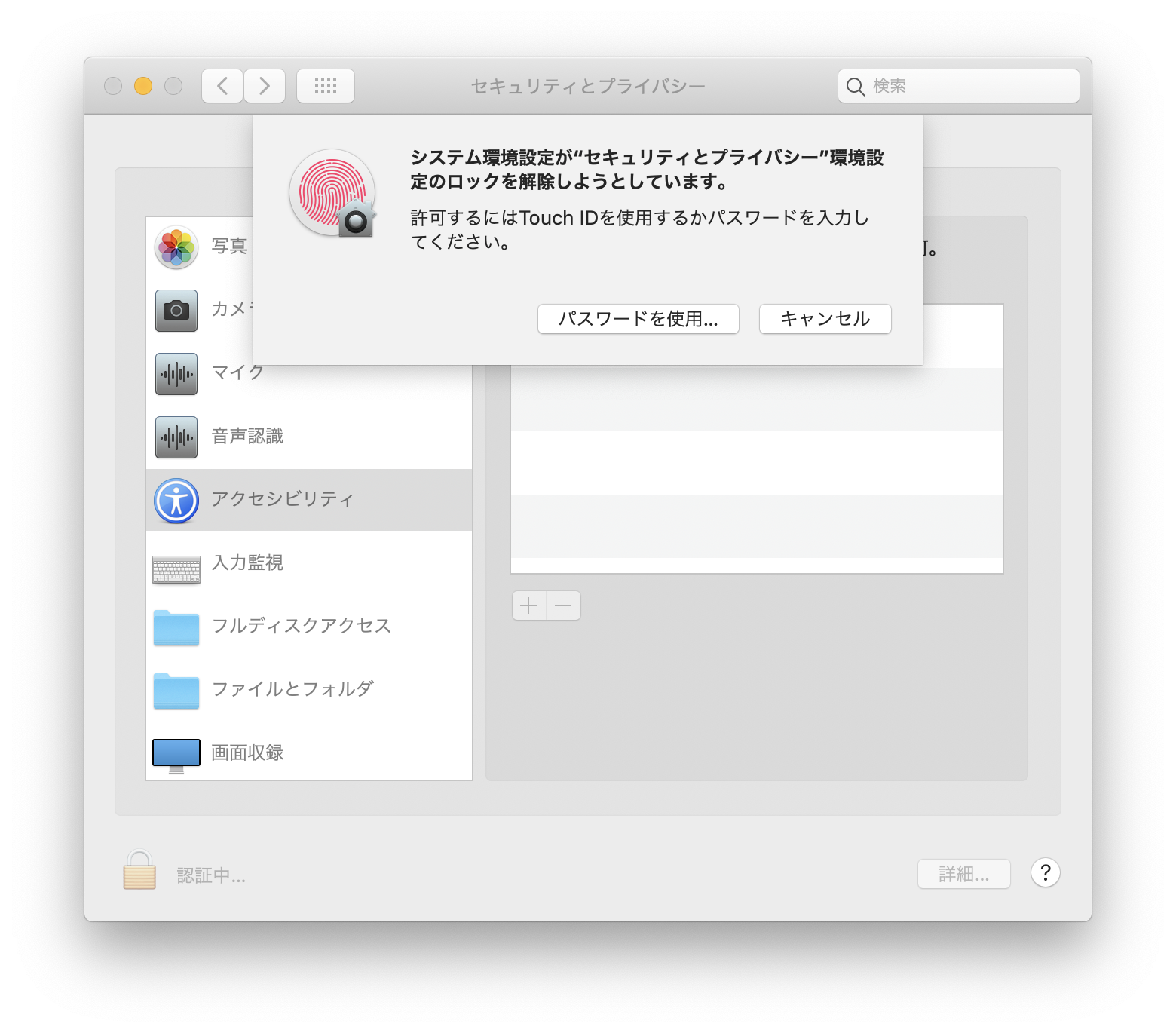
STEP.3
設定項目にCubism Editor(Viewer)を追加する
+ボタンをクリックするとファイル選択ダイアログが開きます。
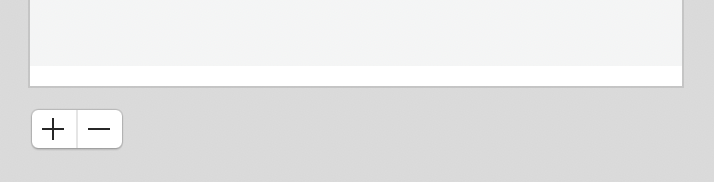
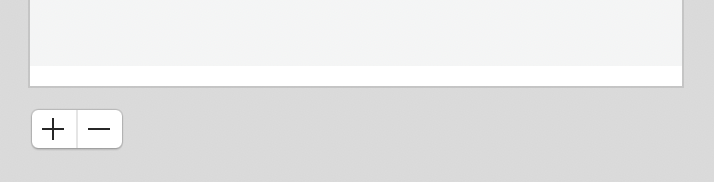
Cubism Editor(Viewer)を選択し[開く]をクリックすると、設定項目に追加されます。
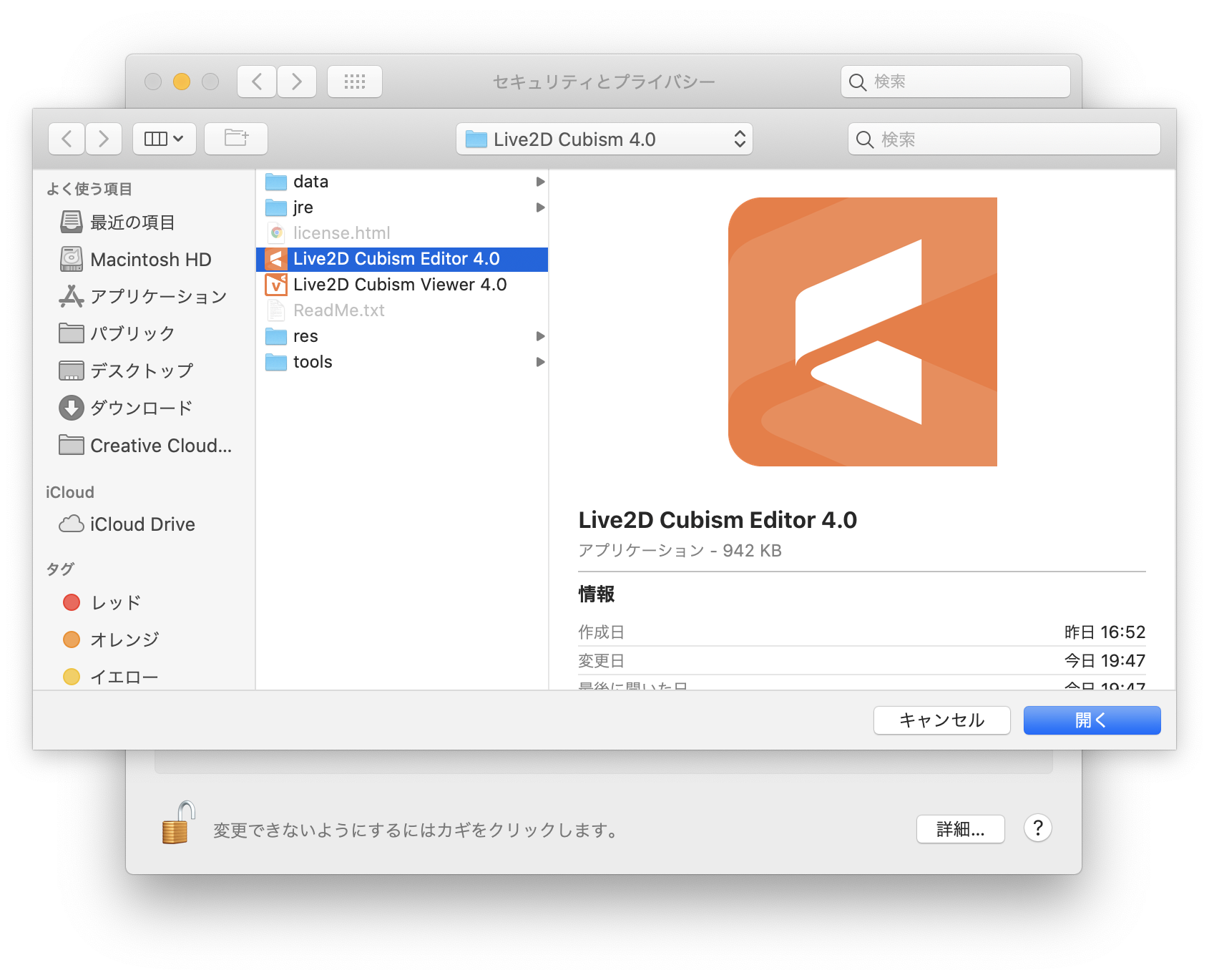
STEP.4
設定を変更する
Live2D Cubism Editor(Viewer)の欄にチェックを入れて、アクセシビリティへのアクセス許可を有効にします。
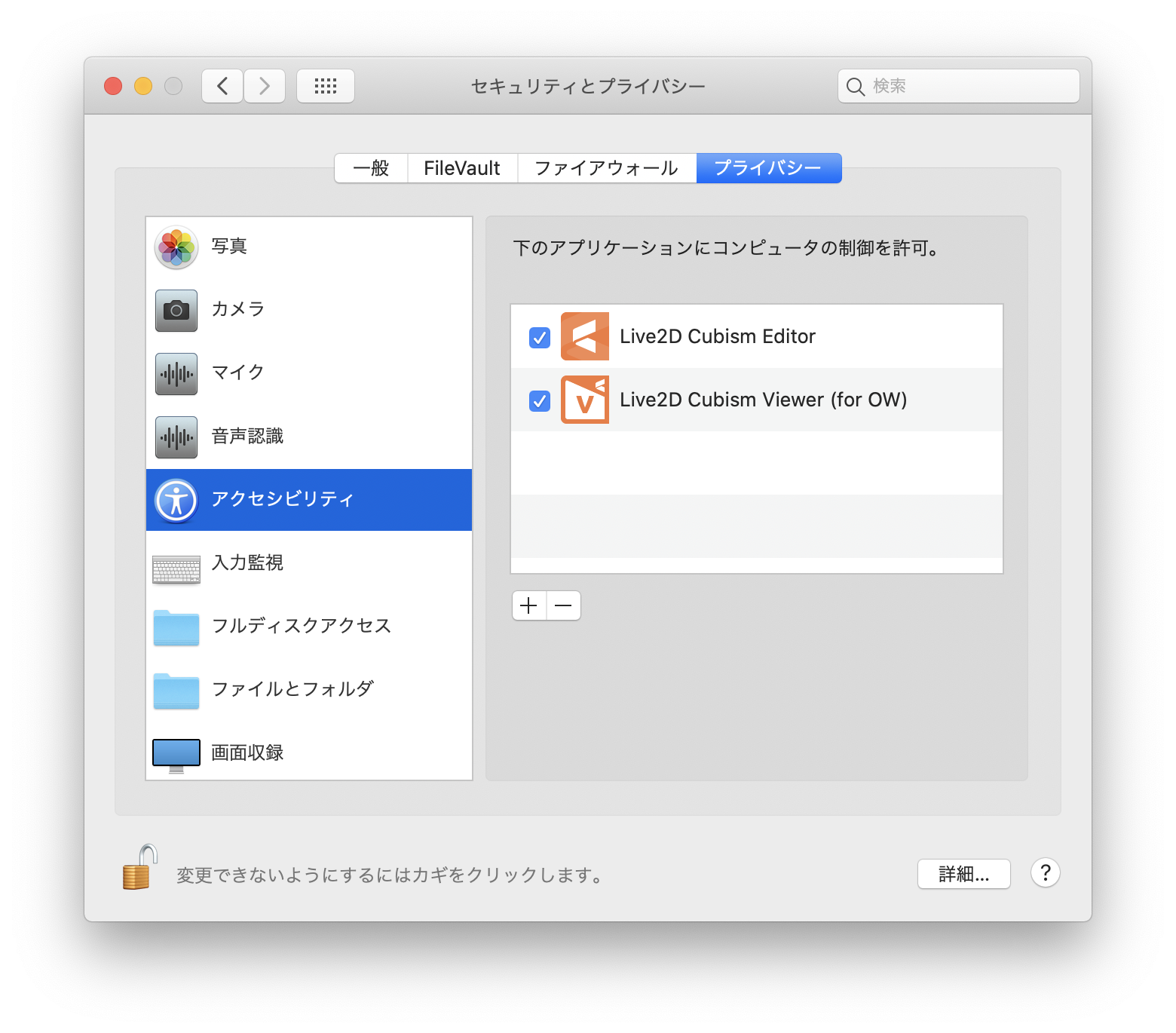
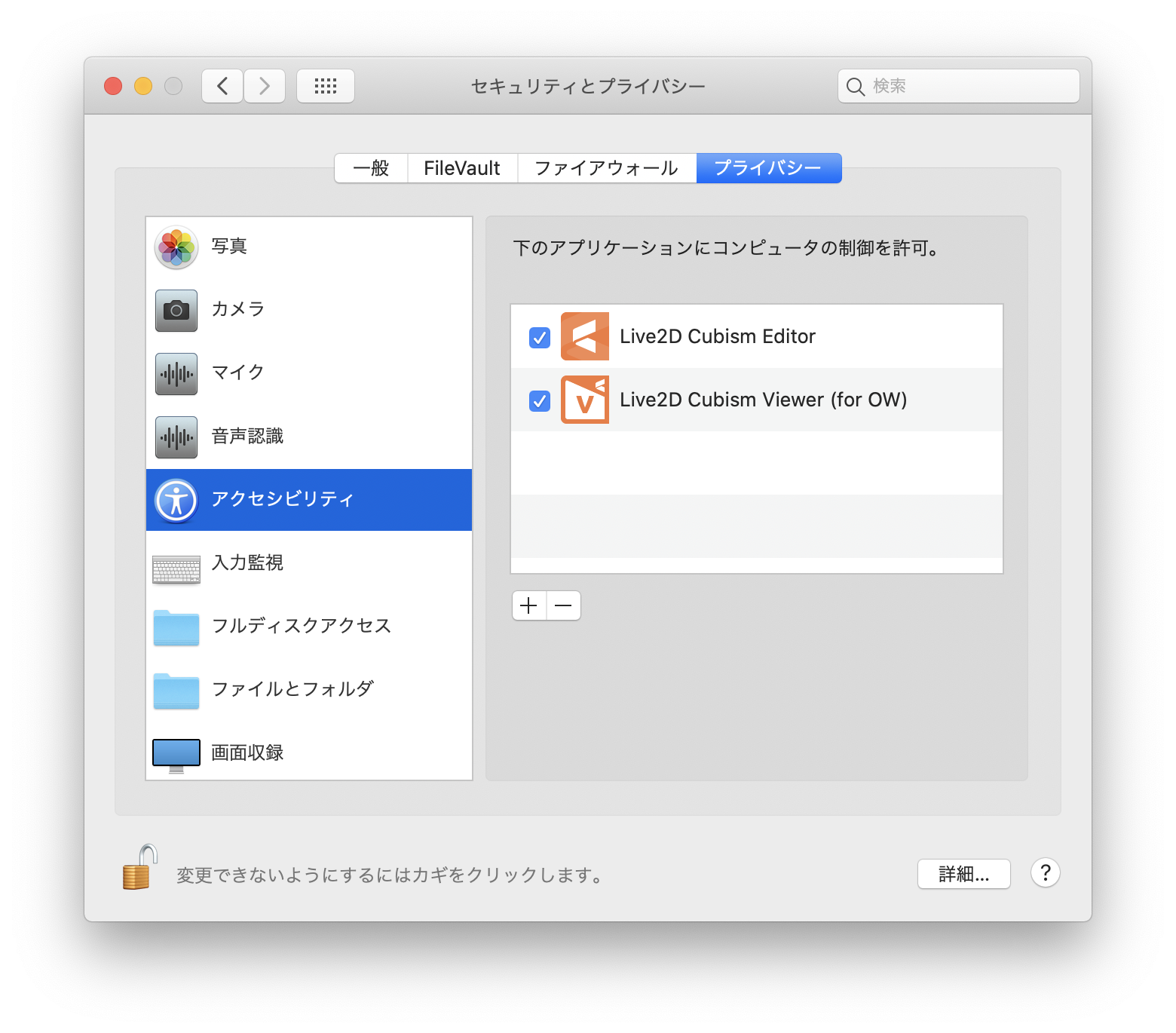
STEP.5
設定のロックをかける
ダイアログ左下のカギを再度クリックして、ロックをかけます。
注意
このページでは、macOS Catalina(バージョン10.15.5)での設定方法をご案内しております。お使いの機種やバージョンにより手順や設定画面が異なる場合がございます。
詳しくはApple社のユーザーガイドなどをご覧ください。
https://support.apple.com/ja-jp/guide/mac-help/mh43185/10.15/mac/10.15